DIKUTIP.COM - Bagi anda yang ingin mengetik bahasa Arab dalam Microsoft word 2007 mungkin saat ini masih merasa kesulitan, karena memang secara default, MS Word hanya bisa untuk mengetik dalam bahasa internasional, yaitu A – Z. Kadang dalam kegiatan sehari-hari kita perlu untuk mengetik dalam bahasa Arab. Baik itu untuk kegiatan sendiri ataupun untuk kebutuhan dan pesanan orang lain.
Agar MS Word anda bisa digunakan untuk mengetik bahasa Arab perlu langkah-langkah sebagai berikut :
- Siapkan font arab anda, kalau belum punya silahkan DOWNLOAD DISINI.
- Install font arab tadi ke komputer anda, dengan cara yang mudah sekali yaitu : [copy] font arab yang tadi, kemudian buka control panel kemudian [paste] di [fonts]. maka otomatis font akan terinstall di computer anda.
- Kembali ke [control panel], pilih dan buka [regional and language options].

- Pada kotak dialog yang muncul pilih tab [Languages]
- Beri tanda centang pada kotak "Install files for complex script and right-to-left languages [including Thai]", maka muncul kotak dialog, dan tekan saja OK.

- Pada tab [advanced], beri tanda check pada kotak "10004(MAC-Arabic)". Klik Apply dan OK.
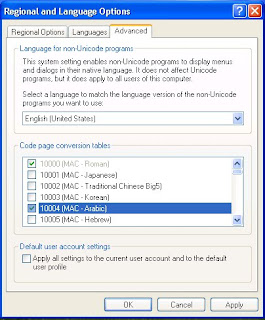
- Muncul kotak dialog yang meminta kita untuk memasukkan CD Windows kita.
- Masukkan CD Windows kita ke CD room kemudian tekan OK, maka otomatis windows akan meng copy file yang dibutuhkan. Setelah selesai kalau ada perintah untuk restart, Restart aja.

- Setelah restart, kembali pada [Regional and language options], pada tab languages klik [details] muncul kotak dialogs [Text Services and Input Languages].
- Pada [installed services] pilih [add]. Kemudian pilih Input language pada "Arabic (Saudi Arabia)" pada kotak dialog yang muncul. klik Apply dan OK .


- Pastikan language bar anda sudah muncul.


- Jika sudah coba buka MS Word 2007, kemudian klik ikon Language bar di task bar kemudian pilih [AR Arabic (Saudi Arabia)].
- Untuk mengatur angka biar bisa menjadi bahasa arab, Masuk pada word options, dengan cara klik [office button] pada kiri atas MS Word anda, kemudian pilih [Word options].
- Pilih [advanced], scroll ke bawah sampai pada [show document content] . Pada pilihan [Numeral] ganti Arabic dengan Context. Klik [OK]

- Selesai.
Untuk memudahkan pengetikan disarankan menggunakan keyboard khusus dengan tombol bhs Arab, Atau bisa juga anda tandai tombol-tombol di keyboard dengan huruf Arab yang muncul kalau tombol tersebut di tekan.
Nah .....sekarang, Saya ucapkan "Selamat mengetik dalam bahasa Arab". Dan terima kasih telah sabar dalam membaca tutorial ini karena memang agak panjang, semoga bermanfaat.
| GO |

 Administrator
Administrator




